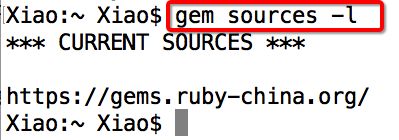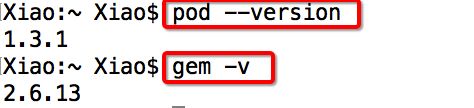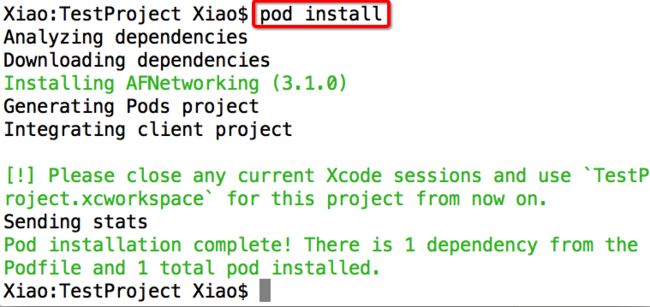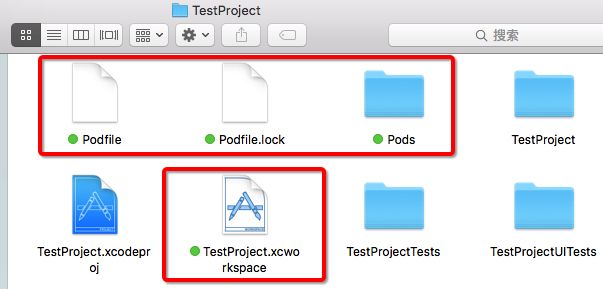一、CocoaPods的作用
在iOS开发中势必会用到一些第三方依赖库,比如大家都熟悉的ASIHttpRequest、AFNetworking、JSONKit等。使用这些第三方类库能极大的方便项目的开发,但是,集成这些依赖库需要我们手动去配置,例如集成ASIHttpRequest库时除了加入源码以外还需要手动去添加一些系统的framework,CFNetwork、MobileCoreServices等,如果这些第三方库发生了更新,还需要手动去更新项目。这就显得非常麻烦。有麻烦自然有解决办法,CocoaPods就是为了解决这个问题而生的。通过CocoaPods,我们可以将第三方的依赖库统一管理起来,配置和更新只需要通过简单的几行命令即可完成,大大的提高了实际开发中的工作效率,使我们的主要精力集中到更重要的事情上去。
二、CocoaPods的安装
1. 配置ruby环境
Mac打开终端,移除原有镜像:$ gem sources -r https://rubygems.org/
安装基于腾讯云的镜像:$ gem sources -a https://gems.ruby-china.org/
查看镜像:$ gem sources -l ,确保只有 gems.ruby-china.org
若上面镜像被墙,请使用2019年最新国内镜像:
gem source -a https://rubygems.org/
2.Mac上更新Ruby
安装CocoaPods,需要Ruby版本在 2.2.2 以上,这里使用RVM对Ruby进行升级:
(1)安装 RVM
RVM (Ruby Version Manager),即Ruby版本管理器,包括Ruby的版本管理和Gem库管理。按照下面的命令安装 RVM,需等待一段时间,务必保持网络稳定:
$ curl -L get.rvm.io | bash -s stable
$ source ~/.bashrc
$ source ~/.bash_profile
若提示-bash: /Users/Xiao/.bash_profile: No such file or directory找不到 .bash_profile 文件,直接在根目录创建一个即可:
$ cd ~
$ touch .bash_profile
安装成功后,可查看rvm版本:$ rvm -v
(2)用RVM升级Ruby
查看当前ruby版本:$ ruby -v
列出已知的ruby版本:$ rvm list known
安装xcode command line:$ xcode-select --install
选择要安装的版本,如安装ruby 2.4.0:$ rvm install 2.4.0
3. 安装CocoaPods并更新gem
(1)$ sudo gem install -n /usr/local/bin cocoapods
(2)$ pod setup
(3)$ sudo gem update --system
安装pod过程需等待一段时间,务必保持网络稳定!安装完成后,在终端输入:$ pod,若显示下面的信息就表示CocoaPods安装成功了。
输入:$ pod --version 和 $ gem -v,可查看 pod 和 gem 版本
三、CocoaPods的使用
1. 新建并编辑Podfile文件
在终端切换路径到工程文件夹,输入命令:$ touch Podfile 在工程目录下新建Podfile文件,注意此文件无扩展名。
在工程文件夹中双击打开Podfile文件,编辑内容如下
注意文件中的ios要小写,标点符号是英文格式,为避免手打写错格式,可在终端使用 $ pod search AFNetworking 命令搜索出这个第三方库,复制系统的语句,按 q 键退出搜索界面。pod 'AFNetworking', '~> 3.1.0' 这种写法表示使用3.1.0版本的库,若不写版本号表示使用当下最新版本。
2. 安装所需的第三方库
终端输入命令:$ pod install
若被墙卡住,可尝试命令: $ pod install --verbose --no-repo-update
若看到下面的内容信息,表示成功安装好了Podfile文件里的第三方库。
此时查看工程目录多了4个东西,Pods文件夹存放你下载的第三方库。以后打开工程不再是使用xcodeproj,而是使用xcworkspace。打开workspace工作空间,发现里面包含两个xcodeproj工程文件,一个是本身的工程,一个是Pods管理第三方库的工程。
3. 导入头文件的相关配置
如果引入的第三方库后找不到头文件,在项目中Build Settings—>User Header Search Paths中添加:$(SRCROOT),右面值为recursive。(这一步骤只需要配置一次,以后再导入新的第三方库都不需要配置了)
小结:
(1)Podfile文件控制CocoaPods该下载什么,文件名一定叫做Podfile且没有后缀;
(2)切换到工程目录,输入命令:$pod update,可更新所有配置好的第三方库;
(3)若后续要添加新的第三方库,则在Podfile文件,添加新的第三方库代码,如:$pod 'SDWebImage',然后在终端切换到工程目录,输入 $ pod update 即可。同理想要删除某个第三方库,只需在Podfile文件里把对应的第三方库那行代码删除,然后在终端切换到工程目录,执行 $ pod update 即可。
四、常见问题
Mac OS 10.11之后, cocoapods的一些命令需要进行变化。若遇到 pod setup 或pod update 出现问题,而且很难解决,建议直接卸载重装:
- 卸载cocoapods:
$ sudo gem uninstall cocoapods - 重装cocoapods:
10.11之前:$ sudo gem install cocoapods
10.11之后:$ sudo gem install -n /usr/local/bin cocoa pods
常见报错问题及解决方法参考链接:
http://www.jianshu.com/p/6d8604f0b94c